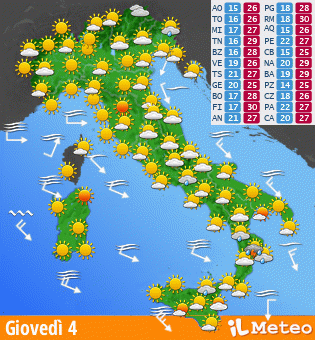Tue pagine preferiteInvia un annuncioDal Glossario | ||||||||||||||||||
Utenti
Skippers:
 Oggi: 0
Oggi: 0
 Ieri: 0
Ieri: 0
 Totale: 2594
Totale: 2594
 Ultimi: dischopping
Ultimi: dischopping
Utenti Online:
 Guests : 0
Guests : 0
 Membri : 5
Membri : 5
 Totale: 5
Totale: 5
 Oggi: 0
Oggi: 0 Ieri: 0
Ieri: 0 Totale: 2594
Totale: 2594Utenti Online:
 Guests : 0
Guests : 0 Membri : 5
Membri : 5 Totale: 5
Totale: 5| Skippers Online [Popup] |
Vedi chi c'è in chat |
|---|
NQ Monitor Status
Running
- Logging All - Screening
- Strict
Spambot blocker has denied 1 access attempts in the last 7 days
Spambot blocker has denied 1 access attempts in the last 7 days
Virtual Skipper
Come creare una propria skin personalizzata |
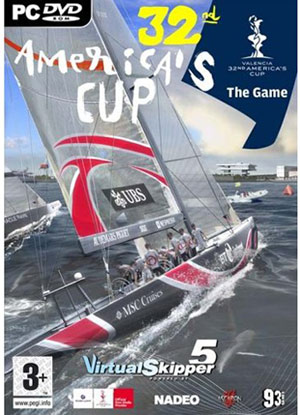
| Altri tutorials di Umberto Mazza |
|---|
Prendiamo confidenza con photoshop
Photoshop è un programma professionale di image editing. Il programma è abbastanza intuitivo e una volta presa confidenza con gli strumenti ed i pannelli si è operativi in poco tempo ed in grado di cominciare a lavorarci. Più avanti spiegherò a cosa servono i vari strumenti e come sono organizzati i pannelli nell'interfaccia del programma.
Come gran parte dei programmi di fotoritocco, anche Photoshop si basa sull'uso dei livelli. I livelli sono come singoli fogli che si sovrappongono uno sull'altro, quello che sta sopra, a meno che no si operi sulla fusione e quindi sulle trasparenze, copre tutti i livelli che stanno sotto.
L'utilizzo dei livelli è importante, in quanto ci consente di lavorare su singoli porzioni o elementi di un immagine, nel nostro caso della barca, senza toccare le altre parti. Ovviamente vedremo più avanti come lavorare sui diversi livelli, ora basta sapere che i templates sono appunto file sorgente PSD scomposti in livelli. I templates migliori sono quelli in cui ogni singolo elemento della barca è posizionato su un suo livello, questo ci consente di poter lavorare sulla grafica in maniera più semplice senza dover fare troppo lavoro nel selezionare le parti da modificare, ma semplicemente lavorando sul livello.
Ora vediamo di conoscere un po' meglio il pannello degli strumenti di Photoshop.
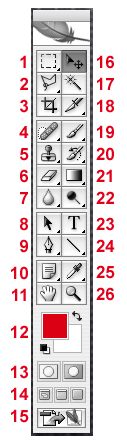 Vedremo a grandi linee a cosa servono gli strumenti e ne approfondiremo l'utilizzo, man mano che li useremo nel realizzare la nostra skin. Come vedete dall'immagine, quasi tutti gli strumenti presentano una freccetta in basso, questo significa che cliccando sul quadrato e tenendo cliccato il pulsante del mouse, si aprirà un sotto-menu che ci consentirà di selezionare un'altro strumento o un differente modo di utilizzo dello strumento.
Vedremo a grandi linee a cosa servono gli strumenti e ne approfondiremo l'utilizzo, man mano che li useremo nel realizzare la nostra skin. Come vedete dall'immagine, quasi tutti gli strumenti presentano una freccetta in basso, questo significa che cliccando sul quadrato e tenendo cliccato il pulsante del mouse, si aprirà un sotto-menu che ci consentirà di selezionare un'altro strumento o un differente modo di utilizzo dello strumento.1) Strumento selezione: serve per creare una selezione di qualsiasi furma la selezione serve per delimitare una zona in cui volete lavorare.
2) Lazo: serve sempre per la selezione ma questo strumento vi permette di farla a mano libera.
3) Taglerina: Serve per tagliare una foto
4) Pennello correttivo al volo: è uno strumento particolare usato pochissimo serve per correggere aree di lavoro.
5) Timbro: serve per clonare un area dell'imagine che è definita posizionando il mouse e cliccando tenendo premuto il tasto ALT. In questo modo ciò che si troverà nel punto da clonare verrà clonato nel punto in cui clicchiamo... È molto utile per allungare una foto o per cancellare una scritta o una parte dell'immagine che si vuole coprire.
6) Gomma: serve per cancellare qualcosa dalla foto.
7) Goccia: strumento che serve per sfocare leggermente delle parti che magari vi sembrano troppo secche.
8) Seleziona tracciato: serve per quando si fa un tracciato selezionarlo per modificarlo o spostarlo
9) Tracciati: serve per fare dei tracciati precisi e poi creare una selezione.
10) Strumento nota: Questo simpatico strumento serve per lasciare degli appunti sulle foto senza che questi vengano stampati in seguito. È molto utile se si lavora in gruppo o se si lavora a un ritocco molto elaborato e complesso che può essere fatto in più volte, per ricordarsi le operazioni da fare.
11) strumento mano: serve per far scorrere la foto sul monitor quando è molto zoommata.
12) imposta colore: serve per definire il colore di primo piano e quello di sfondo, i due quadratini più in basso servono per scambiare i due colori.
13) Modalità: serve per due tipi di lavorazione, normale o maschera non lo utilizzerete per niente serve solo per il fotoritocco
e fotomontaggio professionale.
14) Modalità schermo: serve x le visualizzazione del tavolo di lavoro è come cambiare la vista in vsk5.
15) Modifica in image ready - è uno strumento quasi inutile, apre un altro programma di adobe per la modifica di immagini.
16) Sposta: serve per spostare l'elemento di un livello ma bisogna fare attenzione di aver selezionato il livello giusto.
17) Bacchetta magica: serve per creare una selezione molto
semplicemente, bisogna settare la tolleranza del colore da menu in alto. Nella versione CS3 esiste anche il nuovo pennello di selezione rapida, che funziona come la bacchetta magica, ma, invece che con la tolleranza, funziona con le dimensioni del pennello.
18) Sezione: Un'altro strumento non utilizzato per la grafica
serve a chi fa web, in quanto è utilizzato per suddividere un'immagine in porzioni di immagini, questo per creare dei rollover che si attivano al passaggio del mouse, o più semplicemente per velocizzare il caricamento.
19) Pennello: serve per verniciare a mano libera come se avessimo in mano un pennello vero, se siete bravi a disegnare mettetelo in pratica è molto bello.
20) Pennello storia: è lo stesso di quello precedente solamente che se lo usate riportate tutto come all'apertura del file.
21) Sfumatura: serve per creare le sfumature per colorare le vostre fantastiche skin.
22) Scherma: una serie di 3 strumenti per piccole correzioni di colore, da provare...
23) Testo: strumento per editare il testo. Il testo creato, sarà automaticamente posizionato su un nuovo livello.
24) Linea: strumento per rilevare le inclinazioni usato con il comando ruota da rotazioni precise al millesimo
25) Contagocce: Strumento per individuare il colore che avete già usato nel files oppure in altri.
26) Lente: strumento per ingrandire o rimpicciolire la visualizzazione dell'immagine.

Questo articolo � stato letto 43212 volte.
| Valutazione: 6.43 | Voti: 82.
|
|
RedHunter
Live Game
Buon Compleanno
Nessun compleanno oggi.
Citazioni
Colui che non sa niente, non ama niente. Colui che non fa niente, non capisce niente. Colui che non capisce niente è spregevole. Ma Colui che capisce, ama, vede, osserva... la maggiore conoscenza è congiunta indissolubilmente all'amore...
Paracelso
Paracelso